win10删除其他账户 win10如何删除其他用户账户和文件
更新时间:2023-08-20 10:49:27作者:xiaoliu
在使用Win10操作系统的过程中,我们可能会遇到删除其他账户的需求,无论是因为不再需要这些账户,还是为了保护个人隐私,删除其他用户账户和相关文件都是一个重要的操作。那么在Win10中,我们应该如何快速、有效地删除其他用户账户和文件呢?本文将为您详细介绍Win10删除其他账户的方法,让您轻松掌握这一技巧。无论是从电脑的管理界面操作,还是通过控制面板进行设置,我们将为您一一解析,帮助您顺利完成账户和文件的删除过程。
步骤如下:
1.点击“开始”—“windows系统”—“控制面板”,打开控制面板。
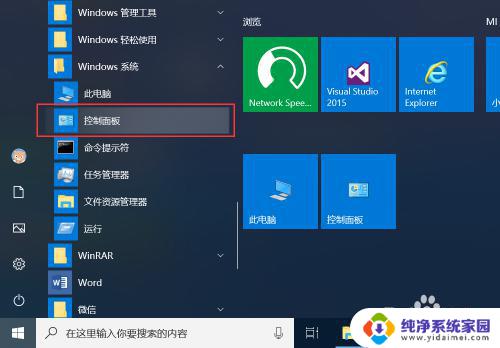
2.在控制面板界面,点击“用户账户”,进入用户账户管理界面。
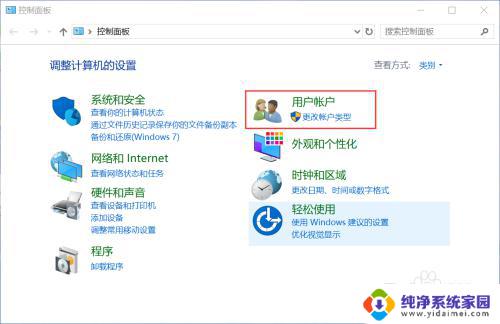
3.在用户账户管理界面,点击“删除用户账户”,进入用户账户列表。
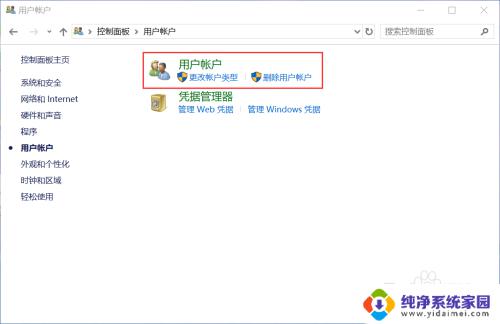
4.在用户账户列表,点击要删除的用户账户,进入用户账户更改界面。
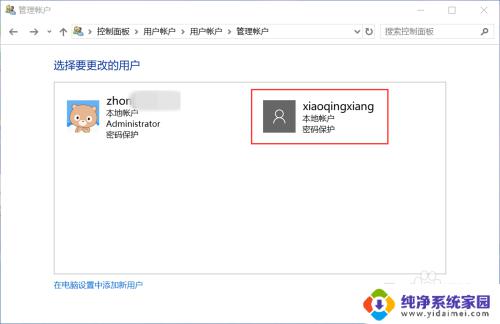
5.在更改用户账户界面,点击“删除账户”。
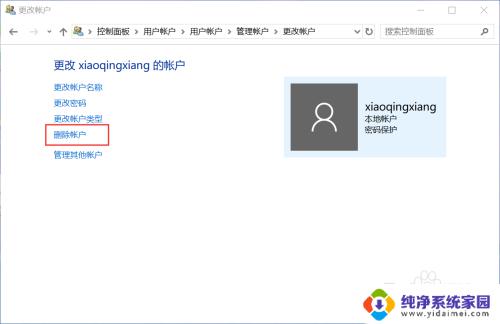
6.确认是否要保留该用户账户的用户文件,如果不再保留则点击“删除文件”。如果要保留则点击“保留文件”。

7.再次确认是否要删除用户账户,如果确认,点击“删除账户”。
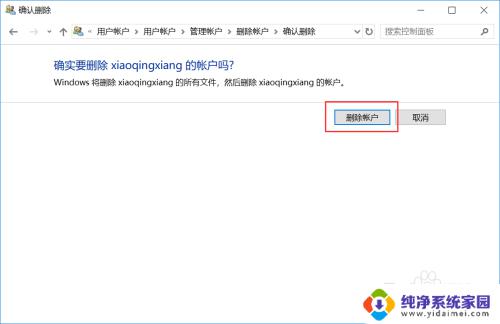
8.这样,不再使用的用户账户就被删除了。在用户账户列表中就不再有删除的用户账户了。
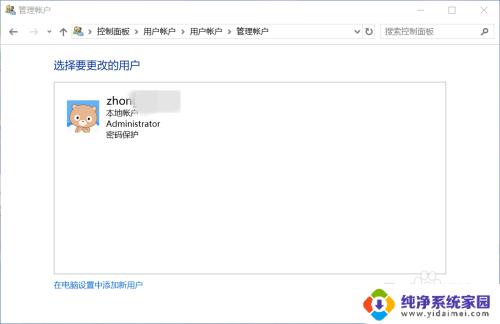
以上就是关于如何删除 Windows 10 中的其他账户的全部内容,如果您遇到了相同的问题,您可以按照本文提供的方法来解决。
win10删除其他账户 win10如何删除其他用户账户和文件相关教程
- win10删除这台电脑上的其他用户 Windows10怎么删除管理员账户
- 电脑c盘其他用户可以删除吗 如何删除Win10电脑C盘用户文件夹中的东西
- win10修改其他用户密码 Win10如何修改其他用户的密码
- win10 删除账户 WIN10删除用户账户方法
- win10如何设置其他账户的访问权限 win10如何限制用户访问权限
- win10系统账户怎么删除 WIN10怎么删除用户账户的方法
- win10管理员修改其他账户的密码 如何在Win10中修改其他用户的密码
- win10怎么把删除的用户找回来 Windows 10怎么删除用户账户
- win10账户删除 win10如何删除已登录的Microsoft账户
- windows10怎么删除账户 Win10如何删除登录的Microsoft账户密码
- 怎么查询电脑的dns地址 Win10如何查看本机的DNS地址
- 电脑怎么更改文件存储位置 win10默认文件存储位置如何更改
- win10恢复保留个人文件是什么文件 Win10重置此电脑会删除其他盘的数据吗
- win10怎么设置两个用户 Win10 如何添加多个本地账户
- 显示器尺寸在哪里看 win10显示器尺寸查看方法
- 打开卸载的软件 如何打开win10程序和功能窗口